Etätyöpöytäyhteyksien komentoriviparametrit
RSD ( Remote Desktop Connection ) -ominaisuus on ollut aktiivinen Windows - käyttöjärjestelmässä Windows NT Server 4.0 :sta lähtien . vaikka päätepalvelimena(Terminal Server) . Windows 10 :n myötä RSD on nyt sisäänrakennettu erillinen sovellus, jota voidaan käyttää Windows 10 -tietokoneiden lisäksi tärkeimmillä mobiili- ja tietokonekäyttöjärjestelmillä, kuten Android , iOS, Linux ja Mac . Monet yritykset ja yritykset ovat käyttäneet RSD :tä verkon tietokoneiden etäohjaukseen ja -käyttöön. (RSD)Se on myös välttämätön ongelmien ratkaisemiseksi laitteissa, joihin et pääse fyysisesti.
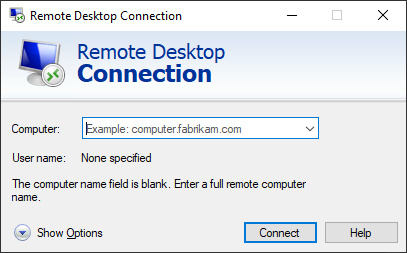
Mikä on etätyöpöytäyhteys(Desktop Connection) ?
Remote Desktop Connection (RSD), joka usein lyhennetään nimellä Remote Desktop , on (Remote Desktop)Microsoftin(Microsoft) luoma ominaisuus, jonka avulla paikallinen tietokone voi ohjata etätietokonetta sen jälkeen, kun se on muodostanut yhteyden siihen Internetin tai verkon kautta.
Yksinkertaisesti(Simply) sanottuna Remote Desktop Connection on mahdollisuus muodostaa yhteys toiseen tietokoneeseen ja käyttää sitä tietokoneestasi.
Ennen kuin jatkamme, huomaa, että mikä tahansa Windows -versio voi toimia etätyöpöytäasiakkaana(Remote Desktop Client) . Mutta etäkauden isännöintiin tarvitaan PC, jossa on Windows 10 Pro tai Enterprise .
Olemme jo nähneet eri tavat ottaa etätyöpöytäyhteys(enable Remote Desktop Connection) käyttöön Windows 10 :ssä . Tänään tarkastelemme joitain komentorivivaihtoehtoja RDP :n käyttämiseen . Sen sijaan, että käynnistät Etätyöpöytäyhteyden (Remote Desktop Connection)Käynnistä(Start) - valikosta, Windows 10 /8/7 sallii sinun käynnistää sen hakukentästä, Suorita(Run) - valintaikkunasta tai komentoriviltä. Näillä menetelmillä voit ohjata etätyöpöytäyhteyden(Remote Desktop Connection) ulkoasua tai toimintaa komentorivin lisäparametreilla.
(Command Line Parameters)Etätyöpöytäyhteyksien (Remote Desktop Connections)komentoriviparametrit _
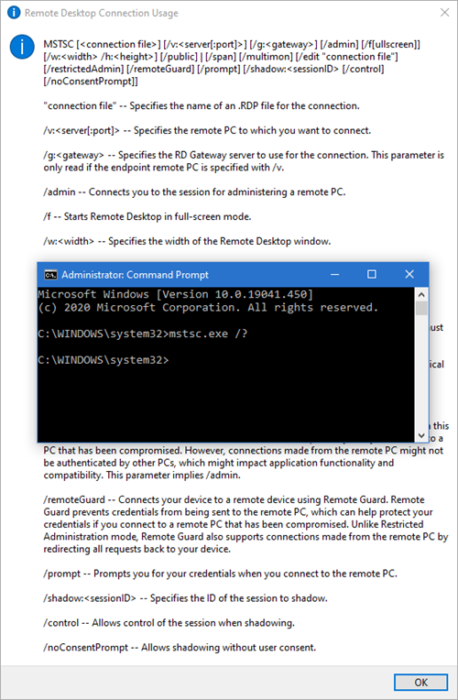
Suorita(Run) - valintaikkunasta tai komentokehotteesta(Command Prompt) voimme kuljettaa monia ohjeita helposti. Nähdäksesi kaikki mahdolliset komennot ja lyhyen kuvauksen voit käyttää, kopioida ja liittää mitä tahansa alla olevista komennoista:
mstsc.exe /?
Tämä on syntaksi-
MSTSC [<connection file>] [/v:<server[:port]>] [/g:<gateway>] [/admin] [/f[ullscreen]] [/w:<width> /h:<height>] [/public] | [/span] [/multimon] [/edit "connection file"] [/restrictedAdmin] [/remoteGuard] [/prompt] [/shadow:<sessionID> [/control] [/noConsentPrompt]]
Jatka(Continue) lukemista nähdäksesi muutaman kuvauksen:
- Aina kun muodostat yhteyden palvelimeen, Windows avaa uuden käyttäjäistunnon. Voit välttää tämän avaamalla yhteyden konsoliin. Lisää /consolemstsc -tiedostoon
mstsc /console
- Avaa etätyöpöytäistunto koko näytössä suorittamalla alla oleva komento (/f);
mstsc /f
- Voit määrittää etätietokoneen nimen komennosta käyttämällä alla olevaa komentoa (/v);
mstsc /v:computername
Lyhyt kuvaus syntaksista(Syntax) yllä
"connection file" – Määrittää yhteyden .RDP-tiedoston nimen.
/v:<server[:port]> – Määrittää etätietokoneen, johon haluat muodostaa yhteyden.
/g:<gateway> – Määrittää yhteydessä käytettävän RD-yhdyskäytäväpalvelimen(RD Gateway) . Tämä parametri luetaan vain, jos päätepisteen etätietokone on määritetty /v:llä.
/admin – Yhdistää(Connects) sinut istuntoon etätietokoneen hallintaa varten.
Tässä Remote Desktop Connection -versiossa , jos etätyöpöytäistunnon isäntäroolipalvelu(Remote Desktop Session Host) on asennettu etätietokoneeseen, sen suorittaminen mstsc /admintoimii seuraavasti (vain nykyiselle yhteydelle):
- Poista käytöstä Remote Desktop Services -asiakaskäyttöoikeudet
- Poista aikavyöhykkeen uudelleenohjaus käytöstä
- Poista RD Connection Broker -uudelleenohjaus käytöstä
- Poista käytöstä Remote Desktop Easy Print
- Poistaa käytöstä Plug and Play -laitteen uudelleenohjauksen vain tälle yhteydelle.
- Muuttaa etäistunnon teeman Windows Classic View -näkymäksi(Windows Classic View) (jos se on saatavilla) vain tälle yhteydelle.
/f – Käynnistää etätyöpöydän(Starts Remote Desktop) koko näytön tilassa.
/w:<width>– Määrittää Etätyöpöytä(Remote Desktop) - ikkunan leveyden .
/h:<height> – Määrittää Etätyöpöytä(Remote Desktop) - ikkunan korkeuden.
/public– Suorittaa etätyöpöytää(Runs Remote Desktop) julkisessa tilassa.
/span – Yhdistäe(Matches) etätyöpöydän leveyden ja korkeuden paikallisen virtuaalisen työpöydän kanssa, tarvittaessa useiden näyttöjen välillä. Jotta näytöt ulottuvat eri näyttöihin, näytöt on järjestettävä muodostamaan suorakulmio.
/multimon – Määrittää Remote Desktop Services -istunnonvalvontaasettelun identtiseksi nykyisen asiakaspuolen kokoonpanon kanssa.
/edit – Avaa määritetyn .RDP-yhteystiedoston muokkausta varten.
Etätyöpöytäyhteyden(Remote Desktop Connection) avulla voit käyttää vain verkossasi olevia tietokoneita. Voit käyttää vain yhtä etätyöpöytäyhteyttä Windows 10:ssä kerrallaan, eli yhtä etäkäyttäjää Windowsia(Windows) kohden .
Windows 10 -palvelinversiota käyttävä tietokone voi kuitenkin suorittaa etäistuntoja(Sessions) eri käyttäjille samanaikaisesti.
Lue seuraava:(Read next:) Windows 10 -etätyöpöydän käyttäminen Windows(use Windows 10 Remote Desktop in Windows Home) Homessa (RDP).
Related posts
Lisää etätyöpöytäyhteyksien määrää Windows 11/10:ssä
Ota etätyöpöytä käyttöön komentokehotteen tai PowerShellin avulla
Windows-näppäin jumissa etätyöpöytäistunnosta vaihtamisen jälkeen
Liitä ei voi kopioida Windows 10:n etätyöpöytäistunnossa
Tapahtui todennusvirhe, pyydettyä toimintoa ei tueta
Tunnistetietosi eivät toimineet Windows 11/10:n etätyöpöydällä
Korjaa etätyöpöydän virhekoodi 0x104 Windows 11/10:ssä
NoMachine on ilmainen ja kannettava etätyöpöytätyökalu Windows PC:lle
Etätyöpöydän käyttäminen Windows 10:ssä
Etätyöpöytäsovelluksen käyttäminen Windows 10:ssä
Etätyöpöytäpalvelut aiheuttavat korkean suorittimen Windows 11/10:ssä
Etätyöpöytä-välilehti RDWEB:ssä puuttuu Windows 10:n Edge-selaimesta
Kuinka estää etätyöpöytä Windows-tietokoneellasi -
Paras ilmainen etätyöpöytäohjelmisto Windows 10:lle
ChkDsk-komentorivin asetukset, kytkimet, parametrit Windows 11/10:ssä
RDP-yhteys katkeaa, kun otat Sound on Remote Desktopin käyttöön
Microsoft Remote Desktop Assistant Windows 10:lle
Paras ilmainen etätyöpöytäohjelmisto Windows 10:lle
Remote Credential Guard suojaa etätyöpöydän tunnistetietoja
Korjaa etätyöpöytäyhteysongelmat ja -virheet Windows 11/10:ssä
